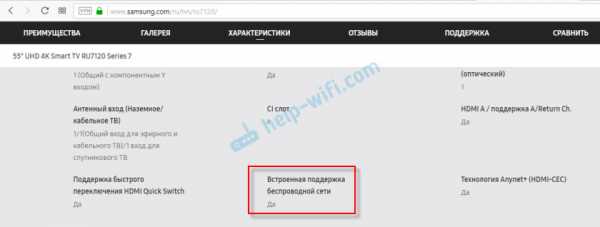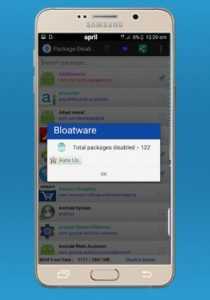Как сделать скриншот на самсунге j1 мини 2016
Как сделать скриншот или снимок экрана на телефоне Samsung Galaxy J1 (2016)
В этой статье мы покажем вам все способы, как можно сделать скриншот или снимок экрана на Samsung Galaxy J1 (2016). Множество смартфонов и разнообразие производителей аппаратной части логически ведет к тому, что каждая модель имеет свой собственный способ того, как пользователь может использовать ту или иную функцию. К счастью для нас, на всех смартфонах Самсунг линейки Galaxy принцип использования той или иной функции одинаков, включая и смартфон Samsung Galaxy J1 (2016). Мы опишем все доступные способы, с помощью которых, можно сделать скриншот на оболочке TouchWiz UX, и вы можете выбрать тот метод, который покажется вам удобнее всего. Возьмите себе на заметку, что эта процедура предназначена для смартфона Samsung Galaxy J1 (2016) и она неприменима к другим телефонам. Далее мы покажем несколько способов того, как можно сделать снимок экрана или скриншот на телефоне Samsung Galaxy J1 (2016) и вы сможете выбрать тот, который вам покажется наиболее легким и удобным. Переходим к подробной инструкции Как сделать скриншот или снимок экрана на Samsung Galaxy J1 (2016).
Как уже упоминалось ранее, Samsung хочет для своих пользователей однотипности использования функций, если вы верный поклонник Самсунг, то создание скриншота будет для вас легким делом. Тем не менее, иногда некоторые из последних функций на телефонах, таких как Samsung Galaxy J1 (2016) должны быть предварительно активированы. И когда вы сделаете это, то вероятно уже никогда не захотите использовать аппаратные кнопки для создания скриншота. И чуть ниже мы опишем детально оба способа.

Существуют два способа, которые можно использовать для создания снимка экрана на Samsung Galaxy J1 (2016). Вы можете сделать скриншот:
— аппаратными кнопками
— жестом/свайпом ладони
Оба этих метода делают весь процесс легким. Выберите тот, который вам больше подходит и потребует меньше усилий.
Как сделать скриншот, используя аппаратные кнопки
Это самый быстрый и удобный способ того, как вы можете сделать скриншот на смартфоне Samsung Galaxy J1 (2016). Для этого нужно выполнить следующее:
- Откройте приложение или экран, с которого вам нужно сделать снимок.
- Теперь нажмите и удерживайте кнопку включения и кнопку Домой одновременно.
- Вы увидите коротенькую анимацию и услышите звук, извещающие вас о том, что скриншот был сделан.
А есть еще более быстрый способ создания скриншота на Samsung Galaxy J1 (2016) с помощью жеста ладонью.
Как сделать скриншот с помощью жеста/свайпа ладонью
Эту функцию ввели почти во все последние смартфоны Samsung имеющие оболочку TouchWiz (например, если говорить о смартфонах Самсунг, то это должны быть телефоны не старше двух лет). Обычно, эта функция уже включена по умолчанию, но, если она вдруг не работает, тогда вот как нужно включить и использовать ее:
— Для того, чтобы использовать эту функцию, сначала нужно активировать функцию жестов. Нужно перейти в Настройки и найти Движения.
— В Движениях активируйте Снимок экрана ладонью.
— Закройте Настройки и перейдите в приложение, снимок экрана которого вам нужно сделать.
— Теперь поставьте ладонь ребром на экран пальцами вверх и проведите горизонтально от левого края до правого. Если все сделано правильно, то вы увидите анимацию свайпа и скриншот будет сохранен.
Где можно найти скриншоты?
Скриншоты очень легко найти. Их можно найти в приложении Галерея в папке Screenshots/Скриншоты. Или можно поискать их вручную, через проводник или через Мои файлы найти папку Pictures, а в ней Screenshots.
Еще статьи из рубрики Руководства:
Как сделать снимок экрана в SAMSUNG J120F Galaxy J1 (2016), как сделать
Первый способ:
1. Вначале перейдите к экрану, который вы хотите сохранить.
2. Теперь нажмите и удерживайте в течение секунды кнопки уменьшения громкости и питания одновременно.
3. Ваш снимок экрана сохраняется в папке Галерея.
Второй метод:
1. На экране, который вы хотите сохранить, одновременно нажмите и удерживайте в течение секунды кнопки питания и «Домой».
2. Ваш снимок экрана сохраняется в папке Галерея.
Если вы нашли это полезным, нажмите на звездочку Google, поставьте лайк Facebook или подписывайтесь на нас на Twitter и Instagram
.5 лучших способов сделать снимок экрана на любом телефоне Android
Мы покажем вам, как сделать снимок экрана на Android. Выберите между ярлыками по умолчанию и приложениями для захвата вашего телефона Android.
У вас есть много разных способов делать снимки экрана на вашем устройстве Android. Некоторые из них зависят от производителя, некоторые - для всей операционной системы, а некоторые полагаются на специальные приложения из Google Play Store.
Может быть трудно разобраться в вариантах и определить, какой из них лучше всего подходит для вашего конкретного устройства.Давайте рассмотрим наиболее распространенные методы создания снимков экрана Android и познакомим вас с двумя лучшими сторонними приложениями.
1. Используйте ярлык для снимка экрана Android
В наши дни делать скриншоты, используя только свое устройство, очень просто.
Нажмите и удерживайте одновременно кнопки Power + Volume Down , и вы увидите короткую анимацию на экране, за которой следует подтверждение на панели уведомлений об успешном выполнении действия.
Есть умение правильно рассчитывать время.Слишком рано нажмите кнопку питания, и вы заблокируете экран своего устройства. Но нажмите кнопку громкости слишком рано, и вы в конечном итоге измените громкость.
ВAndroid Pie добавлен ярлык для создания снимка экрана в меню питания, если это вам удобнее.
2. Используйте ярлыки производителя
Не все телефоны используют стандартный метод Android.
Например, устройства Samsung требуют нажатия кнопок Power + Home , чтобы сделать снимок экрана. После этого процесс такой же. Вы получите подтверждение на экране, и изображение станет доступно для просмотра в приложении галереи.
В некоторых телефонах используется стандартный метод, но есть и дополнительные функции. Например, на некоторых устройствах Sony вы можете нажать кнопку Power для доступа к меню параметров. Оттуда вы можете делать скриншоты, а также записывать экран вашего Android-устройства.
Все телефоны от Motorola, LG и HTC используют стандартный метод.
3.Получите root права на свой телефон Android
Ранние версии Android не позволяли приложениям делать скриншоты без рутирования. Это была функция безопасности, предназначенная для предотвращения шпионажа за вами вредоносных загрузок и кражи личной информации.
Однако рутирование Android-устройства открывает перед вами целый мир возможностей. В Play Store есть множество приложений, у которых есть простая кнопка Take Screenshot , специально для использования в старых версиях Android с root-доступом.Мы включили некоторые из них в список лучших приложений для Android, чтобы лучше делать скриншоты.
4. Используйте сторонние приложения
Давайте взглянем на пару лучших сторонних приложений для создания снимков экрана.Их основная функциональность такая же, как и у стандартного метода, но они предлагают некоторые интересные дополнительные функции, которые недоступны изначально.
Скриншот Easy
Первое приложение для создания снимков экрана - Screenshot Easy.Это приложение имеет отличные функции для удобства использования. Например, он позволяет делать снимки с помощью кнопки наложения экрана, кнопки на панели уведомлений, встряхиванием устройства или с помощью виджета.
Есть также несколько отличных вариантов пост-съемки.Вы можете обрезать снимки экрана, преобразовать их в файл ZIP, отредактировать цвета и добавить отметки времени и даты. Вы можете сохранять изображения в формате PNG или JPG.
Наконец, Screenshot Easy имеет возможности записи экрана, включая поддержку прокрутки снимков экрана.
Скачать: Скриншот Easy (бесплатно)
Супер Скриншот
Super Screenshot можно использовать бесплатно и не содержит рекламы, что делает его отличным выбором для пользователей, которым требуется чистое и простое в использовании приложение для создания снимков экрана.
Пожалуй, его лучшая особенность - это возможность обрезать ваши скриншоты до того, как они будут сохранены в памяти. Он также позволяет изменять размер снимков, рисовать на них, добавлять текстовые заметки и устанавливать различные фильтры. Чтобы добиться тех же результатов с использованием стандартного метода Android, вам необходимо загрузить приложение для редактирования фотографий.
Вы можете сохранять фотографии прямо на SD-карту вашего телефона для экономии места, где это необходимо.
Скачать: Супер Скриншот (бесплатно)
Возможно, вас заинтересуют приложения для создания скриншотов с прокруткой и приложения для скриншотов на основе распознавания текста, которые помогут вам быстро найти скриншоты.
5. На устройствах до Android 4.0
До появления Android 4.0 Ice Cream Sandwich в октябре 2011 года не было возможности сделать снимок экрана в операционной системе.
К счастью, не многие люди используют на своих телефонах старые версии Android. Но если вы вынуждены использовать Gingerbread или Honeycomb - возможно, из-за того, что ваше основное устройство вышло из строя и вы используете старое запасное - вам также нужно знать, как делать снимки экрана.
Лучший способ для устройств без рута - использовать Android SDK. Да, это громоздко в настройке, но это самый надежный подход.
Вы можете скачать SDK с официального сайта Android.Установка и настройка приложения SDK выходит за рамки этой статьи, поэтому ознакомьтесь с приложением No Root Screenshot It, если вам нужен более простой пользовательский интерфейс.
Какой метод создания снимков экрана Android вы используете?
Подводя итог, если вы используете Android 4.0 или более поздней версии (и вы, вероятно, так и есть), ваш телефон может делать скриншоты изначально. Если вы ищете дополнительные параметры, вам следует обратиться к стороннему приложению, а если вы используете более раннюю версию Android, вам нужно будет либо рутировать свое устройство, либо использовать настольное приложение.
Если вы хотите узнать больше об Android, ознакомьтесь со стандартными приложениями Android, которые следует заменить, и этими информативными веб-сайтами Android.
Вы еще не заблокировали YouTube Kids? Вот еще несколько веб-сайтов, которые все родители должны блокировать ради своих детей.
 Об авторе
Об авторе Дэн присоединился к MakeUseOf в 2014 году и был директором по партнерским отношениям с июля 2020 года. Обращайтесь к нему с вопросами о спонсируемом контенте, партнерских соглашениях, рекламных акциях и любых других формах партнерства.Вы также можете увидеть его каждый год бродящим по выставочной площадке CES в Лас-Вегасе, поздоровайтесь, если собираетесь. До своей писательской карьеры он был финансовым консультантом.
Подробнее о Дэне ПрайсеПодпишитесь на нашу рассылку новостей
Подпишитесь на нашу рассылку, чтобы получать технические советы, обзоры, бесплатные электронные книги и эксклюзивные предложения!
Еще один шаг…!
Подтвердите свой адрес электронной почты в только что отправленном вам электронном письме.
.Как сделать снимок экрана на всех смартфонах Samsung Galaxy?
Я получаю много просьб написать надлежащий учебник «Как делать снимки экрана на смартфонах Samsung Galaxy» ?. «Больше не беспокойтесь, как всегда», - просите вы, и мы доставляем. Итак, вот и полное руководство, которое поможет вам делать скриншоты на вашем телефоне Galaxy.
Существует два метода создания снимков экрана с помощью смартфона Samung Galaxy, которые подробно описаны ниже.
Шаг-1 Как сделать снимок экрана на смартфоне Samsung Galaxy простым смахиванием / жестом
а.) Сначала вам нужно включить эту функцию из Настройки-> Движения и жесты . Включите " Palm Swipe to Capture ". (навигация будет немного отличаться на разных версиях прошивок android, здесь она дана для KitKat)
Пожалуйста, проверьте скриншоты ниже, чтобы иметь наглядное представление.
(Рисунок 1)
(Рис-2)
(Рис-3)
Теперь просто проведите ладонью по экрану смартфона Galaxy, как показано на изображении выше, и все, готово. Снимок экрана будет сохранен в галерее вашего телефона.
Step-2 Как сделать снимок экрана на смартфоне Samsung Galaxy с помощью комбинаций кнопок.
Чтобы сделать снимок экрана на смартфоне Samsung Galaxy с помощью комбинации кнопок, просто нажмите и удерживайте кнопки «Домой» + «Питание» одновременно в течение 2 секунд. Вот и все, скриншот готов ... Он будет сохранен в галерее вашего телефона.
Пожалуйста, обратитесь к изображению ниже, чтобы получить лучшее представление.
Обычные запросы для этого руководства
- Как сделать снимок экрана на Samsung Galaxy S6?
- Как сделать снимок экрана на Samsung Galaxy S6 Edge?
- Как сделать снимок экрана на Samsung Galaxy A5?
- Как сделать снимок экрана на Samsung Galaxy A7?
- Как сделать снимок экрана на Samsung Galaxy A3?
- Как сделать снимок экрана на Samsung Galaxy E5?
- Как сделать снимок экрана на Samsung Galaxy E7?
- Как сделать снимок экрана на Samsung Galaxy Note 4?
- Как сделать снимок экрана на Samsung Galaxy Note 3?
- Как сделать снимок экрана на Samsung Galaxy Note Edge?
- Как сделать снимок экрана на Samsung Galaxy 5 Plus?
- Как сделать снимок экрана на Samsung Galaxy Note 4?
- Как сделать снимок экрана на Samsung Galaxy Note 3 (N9006)?
- Как сделать снимок экрана на Samsung Galaxy Note (i9220)?
- Как сделать снимок экрана на Samsung Galaxy Note II (N7100)?
- Как сделать снимок экрана на Samsung Mesmerize i500?
- Как сделать снимок экрана на Samsung Galaxy S3 i535?
- Как сделать снимок экрана на Samsung Galaxy Trend SCH-i699?
- Как сделать снимок экрана на Samsung Galaxy S2 i777?
- Как сделать снимок экрана на Samsung i879?
- Как сделать снимок экрана на Samsung Galaxy S3 i939?
- Как сделать снимок экрана на Samsung Galaxy S4 i959?
- Как сделать снимок экрана на Samsung Galaxy S i9000?
- Как сделать снимок экрана на Samsung Galaxy S i9001?
- Как сделать снимок экрана на Samsung Galaxy S2 i9100?
- Как сделать снимок экрана на Samsung Galaxy S2 i9105?
- Как сделать снимок экрана на Samsung Galaxy S2 i9152?
- Как сделать снимок экрана на Samsung Galaxy S3 i9300?
- Как сделать снимок экрана на Samsung Galaxy S3 i9308?
- Как сделать снимок экрана на Samsung Galaxy S4 Zoom (SM-C1010)?
- Как сделать снимок экрана на Samsung Galaxy Pocket Neo (GT-S5310) GT-S5312 (Dual SIM)?
- Как сделать снимок экрана на Samsung Galaxy Star ((GT-S5280) GT-S5282 (Dual SIM), GT-S5283 (Triple SIM))?
- Как сделать снимок экрана на Samsung Galaxy Core (GT-S8262) GT-i8262D?
- Как сделать снимок экрана на Samsung Galaxy Y Plus (GT-S5303)?
- Как сделать снимок экрана на Samsung Galaxy Win (GT-I8550)?
- Как сделать снимок экрана на Samsung Galaxy Grand Quattro (GT-I8552)?
- Как сделать снимок экрана на Samsung Galaxy Mega (GT-I9150, GT-I9152, GT-I9200, GT-I9205)?
- Как сделать снимок экрана на Samsung Galaxy Fame (GT-S6810, GT-S6810P)?
- Как сделать снимок экрана на Samsung Galaxy S4 (GT-I9500, GT-I9505, GT-I9506)?
- Как сделать снимок экрана на Samsung Galaxy Xcover 2 (GT-S7710)?
- Как сделать снимок экрана на Samsung Galaxy Young (GT-S6310, GT-S6312)?
- Как сделать снимок экрана на Samsung Galaxy Grand (GT-I9080, GT-I9082)?
- Как сделать снимок экрана на Samsung Galaxy S II Plus (GT-I9105)?
- Как сделать снимок экрана на Samsung Galaxy Pocket Plus (GT-S5301)?
- Как сделать снимок экрана на Samsung Galaxy S III Mini (GT-I8190)?
- Как сделать снимок экрана на Samsung Galaxy Rugby Pro (SGH-I547)?
- Как сделать снимок экрана на Samsung Galaxy Rugby LTE (SGH-i547C, Canadian ket)?
- Как сделать снимок экрана на Samsung Galaxy Express SGH-I437?
- Как сделать снимок экрана на Samsung Galaxy Rush?
- Как сделать снимок экрана на Samsung Galaxy Note II?
- Как сделать снимок экрана на Samsung Galaxy Reverb?
- Как сделать снимок экрана на Samsung Galaxy Victory 4G LTE (SPH-L300)?
- Как сделать снимок экрана на Samsung Galaxy Pocket Duos (GT-S5302)?
- Как сделать снимок экрана на Samsung Galaxy S Duos (GT-S7562)?
- Как сделать снимок экрана на Samsung Galaxy S Duos (GT-S7568)?
- Как сделать снимок экрана на Samsung Galaxy Trend II Duos (GT-S7572)?
- Как сделать снимок экрана на Samung Galaxy Trend (S7560M)?
- Как сделать снимок экрана на Samsung Galaxy Stellar (SCH-I200)?
- Как сделать снимок экрана на Samsung Galaxy Ch @ t (GT-B5330)?
- Как сделать снимок экрана на Samsung Galaxy Appeal (SGH-I827)?
- Как сделать снимок экрана на Samsung Galaxy S3 (GT-I9300)?
- Как сделать снимок экрана на Samsung Galaxy S3 I9305?
- Как сделать снимок экрана на Samsung Galaxy S Advance?
- Как сделать снимок экрана на Samsung Galaxy S2 Lite?
- Как сделать снимок экрана на Samsung Galaxy Rugby (GT-S5690M)?
- Как сделать снимок экрана на Samsung Galaxy Pocket (GT-S5300)?
- Как сделать снимок экрана на Samsung Galaxy Rugby St (SGH-i847)?
- Как сделать снимок экрана на Samsung Galaxy Beam (i8530)?
- Как сделать снимок экрана на Samsung Galaxy Y DUOS (GT-S6102)?
- Как сделать снимок экрана на Samsung Galaxy Mini 2 (GT-S6500)?
- Как сделать снимок экрана на Samsung Galaxy Ace 2 (GT-I8160)?
- Как сделать снимок экрана на Samsung Galaxy Ace 2 x (GT-S7560M)?
- Как сделать снимок экрана на Samsung Galaxy Ace Plus (GT-S7500)?
- Как сделать снимок экрана на Samsung Galaxy Y Pro Duos (GT-B5510, GT-B5512)?
- Как сделать снимок экрана на Samsung Galaxy Nexus (i9250)?
- Как сделать снимок экрана на Samsung Galaxy Note?
- Как сделать снимок экрана на Samsung Galaxy Stratosphere?
- Как сделать снимок экрана на Samsung Galaxy XCover (S5690)?
- Как сделать снимок экрана на Samsung Galaxy Precedent?
- Как сделать снимок экрана на Samsung Galaxy Y (GT-S5360)?
- Как сделать снимок экрана на Samsung Galaxy M?
- Как сделать снимок экрана на Samsung Galaxy W (I8150)?
- Как сделать снимок экрана на Samsung Exhibit II 4G (SGH-T679)?
- Как сделать снимок экрана на Samsung Galaxy R (I9103)?
- Как сделать снимок экрана на Samsung Galaxy S Plus (GT-i9001)?
- Как сделать снимок экрана на Samsung Galaxy Z?
- Как сделать снимок экрана на Samsung Exhibit 4G (SGH-T759)?
- Как сделать снимок экрана на Samsung Galaxy S2 (GT-I9100)?
- Как сделать снимок экрана на Samsung Galaxy S2 Skyrocket?
- Как сделать снимок экрана на Samsung Captivate Glide?
- Как сделать снимок экрана на Samsung Galaxy Neo?
- Как сделать снимок экрана на Samsung Galaxy Pro?
- Как сделать снимок экрана на Samsung Galaxy Prevail (SPH-M820)?
- Как сделать снимок экрана на Samsung Galaxy Mini (GT-S5570)?
- Как сделать снимок экрана на Samsung Galaxy Next?
- Как сделать снимок экрана на Samsung Galaxy Pop?
- Как сделать снимок экрана на Samsung Galaxy Gio (GT-S5660)?
- Как сделать снимок экрана на Samsung Galaxy SL (GT-I9003)?
- Как сделать снимок экрана на Samsung Galaxy Fit (S5670)?
- Как сделать снимок экрана на Samsung Galaxy Ace (GT-S5830, GT-S5830i)?
- Как сделать снимок экрана на Samsung Galaxy Cooper (GT-S5830)?
- Как сделать снимок экрана на Samsung Galaxy K?
- Как сделать снимок экрана на Samsung Galaxy 551?
- Как сделать снимок экрана на Samsung Galaxy U?
- Как сделать снимок экрана на Samsung Galaxy Ace S5830?
- Как сделать снимок экрана на Samsung Galaxy Gio S5660?
- Как сделать снимок экрана на Samsung Galaxy S4 i9500?
- Как сделать снимок экрана на Samsung Galaxy S Duos S7562?
- Как сделать снимок экрана на Samsung Galaxy S Vibrant T959 (T-Mobile)?
- Как сделать снимок экрана на Samsung Galaxy S5 (SM-G900H, SM-G900R4, SM-G900V)?
- Как сделать снимок экрана на Samsung Galaxy Note 3 Neo (SM-N7500, SM-N7502, SM-N7505)?
- Как сделать снимок экрана на Samsung Galaxy Grand Neo (GT-I9060)?
- Как сделать снимок экрана на Samsung Galaxy Win Pro (SM-G3812)?
- Как сделать снимок экрана на Samsung Galaxy S Duos 2 (GT-S7582)?
- Как сделать снимок экрана на Samsung Galaxy Trend Plus (GT-S7580)?
- Как сделать снимок экрана на Samsung Galaxy Grand 2 (SM-G7100) SM-G7102 (Dual SIM)?
- Как сделать снимок экрана на Samsung Galaxy Star Pro (GT-S7260) GT-S7262 (Dual SIM)?
- Как сделать снимок экрана на Samsung Galaxy Express 2 (SM-G3815)?
- Как сделать снимок экрана на Samsung Galaxy Round (SM-G9105)?
- Как сделать снимок экрана на Samsung Galaxy Trend Lite (GT-S7390) GT-S7392 (Dual SIM)?
- Как сделать снимок экрана на Samsung Galaxy Light (SGH-T399)?
- Как сделать снимок экрана на Samsung Galaxy Core Plus (SM-G3500) SM-G3502 (Dual SIM)?
- Как сделать снимок экрана на Samsung Galaxy Ace 3 (GT-S7270, GT-S7272 (Dual SIM), GT-S7275 (LTE)?
- Как сделать снимок экрана на Samsung Galaxy Note 3 (SM-N9000, SM-N9002, SM-N9005)?
- Как сделать снимок экрана на Samsung Galaxy S4 Mini (GT-I9190)?
- Как сделать снимок экрана на Samsung Galaxy S4 Mini I9195 (LTE)?
- Как сделать снимок экрана на Samsung Galaxy S4 Mini I9192 (Dual SIM)?
- Как сделать снимок экрана на Samsung Galaxy S4 Active (GT-I9295)?
- Как сделать снимок экрана на Samsung Galaxy 5?
- Как сделать снимок экрана на Samsung Galaxy Europa?
- Как сделать снимок экрана на Samsung Galaxy 550?
- Как сделать снимок экрана на Samsung Galaxy 3?
- Как сделать снимок экрана на Samsung Galaxy Apollo?
- Как сделать снимок экрана на Samsung Galaxy S (GT-I9000)?
- Как сделать снимок экрана на Samsung Captivate?
- Как сделать снимок экрана на Samsung Vibrant?
- Как сделать снимок экрана на Samsung Fascinate?
- Как сделать снимок экрана на Samsung Epic 4G?
- Как сделать снимок экрана на Samsung Mesmeriz?
- Как сделать снимок экрана на Samsung Galaxy Spica GT-I5700?
- Как сделать снимок экрана на портале Samsung Galaxy?
Если "Как сделать снимок экрана на всех смартфонах Samsung Galaxy?" Учебник действительно помог вам, пожалуйста, поставьте лайк / поделитесь на веб-сайтах социальных сетей, используя указанные ниже кнопки.
КАК: делать скриншоты на Samsung Galaxy A7 (2016)
В декабре 2015 года Samsung выпустила свою новую линейку A Series 2016 года - продолжение оригинальной серии A. В этом посте мы рассмотрим, как делать снимки экрана на новом Galaxy A7 (2016). Пока вы читаете этот пост, все новые телефоны Samsung Galaxy A7 (2016) отправляются в разные части мира, и, прежде чем отправлять свой, вы, возможно, захотите узнать о хитростях и практических рекомендациях по поводу вашей новой Galaxy. A7 (2016).В этом посте мы расскажем, как просто сделать снимок экрана на вашем Galaxy A7 (2016). Опытные пользователи Samsung уже знакомы с традициями в этой части рынка, но новые пользователи, которые либо из экосистемы Apple, либо из любого производителя смартфонов, кроме Samsung, могут легко прочитать этот пост, чтобы получить все подробности. Существует множество методов, которые вы можете использовать для успешного создания снимков экрана, поэтому мы перечислили их все в этой единственной и простой статье.Вы можете просто прочитать этот пост о том, как сделать снимок экрана на своем новом Samsung Galaxy A7.
Как упоминалось в предыдущих сообщениях, Samsung хочет, чтобы его пользователи были похожи, поэтому, если вы являетесь постоянным клиентом Samsung, делать снимки экрана будет очень легко. Однако некоторые новейшие функции на телефонах, таких как Galaxy A7 (2016), необходимо активировать перед их использованием. Когда вы это сделаете, вы больше никогда не вернетесь к нажатию кнопок для снимка экрана. Мы рассмотрим оба аспекта подробно ниже!

Есть два метода, которыми вы можете воспользоваться, чтобы сделать снимок экрана на Samsung Galaxy A7 (2016).Вы можете делать скриншоты по:
- Аппаратные кнопки
- Жест смахивания ладонью
Оба эти метода должны упростить весь процесс. Выберите тот, который, по вашему мнению, самый простой и доставляющий меньше хлопот.
1. Как сделать снимок экрана с помощью аппаратных кнопок:
Это один из самых быстрых и удобных способов сделать снимок экрана на Samsung Galaxy A7 (2016). Просто выполните следующие быстрые шаги, чтобы сделать это прямо сейчас:
Шаг 1 - Откройте приложение / экран, снимок экрана которого вы хотите сделать.
Шаг 2 - Теперь нажмите и удерживайте кнопки питания и «Домой» вместе.
Шаг 3 - Вы увидите быструю анимацию и услышите звук обратной связи, который покажет, что только что был сделан снимок экрана.
Легко, а? Затем у нас есть крутой жест смахивания ладонью, который еще быстрее позволяет быстро сделать снимок экрана на вашем телефоне.
2. Как делать скриншоты с помощью жеста пальца:
Эта функция была включена почти во все последние телефоны Samsung TouchWiz (т.е.е. Телефоны на базе Android от Samsung не старше 2 лет). Эта функция обычно включена по умолчанию, но если она не работает - вот как включить эту функцию и использовать ее:
Шаг 1 - Вам необходимо активировать сам жест, прежде чем вы сможете его использовать. Для этого зайдите в приложение Settings и выберите меню Motion .
Шаг 2 - В меню Motion найдите Hand Motions , а затем установите флажок Palm Swipe to capture .
Шаг 3 - Закройте приложение настроек, перейдите к экрану, который вы хотите сделать снимок.
Шаг 4 - А вот самое интересное - теперь сформируйте руку как нож (большой палец вверх) и проведите по экрану горизонтально с любой стороны, от края к краю. Если вы сделаете это правильно, сработает анимация смахивания, и скриншот будет сохранен.
- Как найти сохраненные скриншоты?
Если их очень легко найти.Вы можете перейти в приложение «Галерея» и найти папку / альбом «Снимки экрана». Или вручную, вы можете перейти в папку «Изображения»> «Снимки экрана» в памяти телефона и проверить все сделанные снимки экрана.
.